
Notas referentes a pasos de trabajo consecutivos
Si procesa un pedido en el Cockpit, se ejecutarán algunos de los pasos de trabajo arriba mencionados en un determinado orden. Básicamente se ejecutan los pasos de trabajo en el orden ajustado en la barra del flujo de trabajo, es decir, de izquierda a derecha.
No obstante puede ser que se deben saltar algunos pasos de trabajo o que el orden predefinido ha sido modificado. Vea Flujo de trabajo. En tales situaciones se pueden ejecutar diferentes pasos de trabajo como siguiente paso.
Para poder decirle qué paso o qué pasos de trabajo se pueden o deben ejecutar a continuación, estos pasos de trabajo se marcarán con una pequeña flecha:

Si posiciona el cursor del ratón sobre la flecha y lo deja así por un momento, aparece una ayuda inmediata con un texto informativo acerca del proceso respectivo:

Si tal como se muestra en el ejemplo se ofrecen varios pasos de trabajo, usted puede, en base a las informaciones de la ayuda inmediata, decidir cuál es el siguiente paso de trabajo que desea ejecutar. En el ejemplo se muestra un pedido de impresión digital que también ofrece la posibilidad de una salida Proof. Usted puede decidir si hace el Proof del pedido antes de la salida de impresión digital o si lo imprime directamente en el paso de trabajo de impresión digital y no hace el Proof.
Estas informaciones de los pasos de trabajo siguientes son determinadas por el Prinect Manager dependiendo de la configuración del sistema y de los ajustes del pedido. Con esta ayuda usted es guiado rápidamente y de forma segura a través del procesamiento del pedido.
Menú de contexto de los pasos de trabajo
Con la tecla del ratón alternativa puede abrir un menú de contexto para cada paso de trabajo.
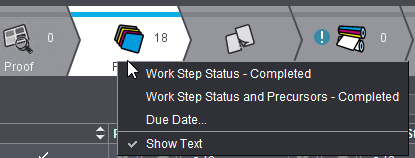
El menú de contexto tiene las siguientes entradas:
|
Estado del paso de trabajo - Completo |
El paso de trabajo se define como "completo". Al mismo tiempo se abre el diálogo "Estado de paso de trabajo - Finalizado". Aquí puede escribir un comentario acerca del paso de trabajo finalizado. El comentario se muestra como ayuda inmediata (Tooltip) para el símbolo del paso de trabajo. |
|
Estado de paso de trabajo y pasos de trabajo anteriores - Finalizado |
El paso de trabajo y todos los pasos de trabajo anteriores se definen como "completos". Al mismo tiempo se abre el diálogo "Estado de paso de trabajo y pasos de trabajo anteriores - Finalizado". Aquí puede escribir un comentario acerca del paso de trabajo finalizado. El comentario se muestra como ayuda inmediata (Tooltip) para el símbolo del paso de trabajo actual y para los símbolos de todos los pasos de trabajo anteriores. |
|
Fecha de vencimiento |
Se abre el diálogo "Definir fecha de vencimiento": Aquí puede definir una fecha de vencimiento o eliminar una fecha de vencimiento ya existente. Vea Fechas de vencimiento para pasos de trabajo (objetivos intermedios). |
|
Mostrar texto |
El texto -p. ej. "Documentos"- en el símbolo del paso de trabajo se visualiza o se oculta. |
Teclas de método abreviado en la barra del flujo de trabajo:
|
Teclas de método abreviado |
|
|---|---|
|
"Ctrl + tecla espaciadora" |
Avanzar un paso de trabajo |
|
"Ctrl + tecla de mayúsculas + tecla espaciadora" |
Retroceder un paso de trabajo |
Fechas de vencimiento para pasos de trabajo (objetivos intermedios)
Para cada paso de trabajo usted puede definir una fecha de vencimiento. En este contexto los pasos de trabajo también se denominan "Objetivos intermedios". Si un MIS está conectado al Prinect Manager, estos objetivos intermedios se sincronizan entre el Prinect Manager y el MIS, es decir, en el MIS se muestran los objetivos intermedios para cada pedido, y aquí usted puede asignar a los objetivos intermedios fechas de vencimiento. Las fechas de vencimiento se transmiten inmediatamente al Cockpit y en él se pueden reconocer (vea abajo).
•En el caso del Prinect Business Manager esta sincronización se realiza en ambos lados, es decir, cambios en las fechas de vencimiento de los objetivos intermedios o en el estado de procesamiento de los objetivos intermedios se pueden realizar tanto en el Business Manager así como también en el Prinect Cockpit. Estos cambios se ven inmediatamente en el otro sistema respectivamente (no obstante, dado el caso, en el Business Manager hay que actualizar la visualización manualmente para visualizar cambios que se han realizado en el Cockpit).
•Si se ha conectado un MIS de un tercer proveedor, la transmisión será posible solo desde el MIS al Cockpit.
•Al importar una maqueta colectiva en un pedido se adopta en el pedido la fecha de impresión y la fecha de entrega -si es que existe- de la maqueta colectiva. Esta adopción tiene efecto tanto en maquetas colectivas importadas manualmente así como también en las importadas automáticamente. Las fechas de vencimiento se pueden ver en la barra de pasos de trabajo del pedido abierto.
Definir una fecha de vencimiento en el Cockpit
Posicione el puntero del ratón sobre el paso de trabajo deseado y abra el comando de menú de contexto "Fijar fecha de vencimiento". Se abrirá la siguiente ventana:
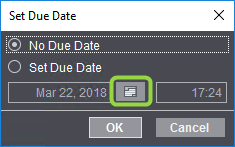
Haciendo clic en el símbolo del calendario puede ajustar en la vista de calendario la fecha de vencimiento deseada.
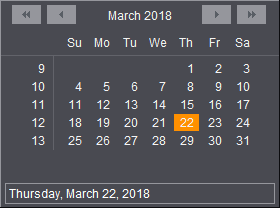
Una vez que haya anotado o seleccionado una fecha de vencimiento y haya confirmado el diálogo con "OK", el paso de trabajo quedará marcado con un símbolo de reloj pequeño. Esto también ocurre cuando se haya definido una fecha de vencimiento en el MIS.
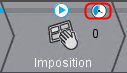
Si la fecha de vencimiento ya ha expirado, el símbolo se pone de color rojo. Si la fecha aún está en el futuro, el símbolo tiene un color azul.
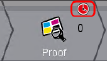
Si deja el ratón colocado sobre el símbolo del reloj, la fecha de vencimiento se convierte en una ayuda inmediata (Tooltip).
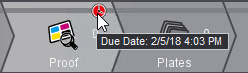
Estado de procesamiento de los pasos de trabajo
Cuando un paso de trabajo ha concluido, desaparece el símbolo de reloj. Ahora es relevante la siguiente fecha de vencimiento en los próximos pasos de trabajo. Un paso de trabajo puede adoptar el estado "Finalizado" ya sea porque todos los procesos de tratamiento del paso de trabajo han sido terminados por completo o bien porque el paso de trabajo ha sido colocado manualmente como "Finalizado" (con el comando el menú de contexto "Estado de paso de trabajo - Finalizado" o "Estado de paso de trabajo y pasos de trabajo anteriores - Finalizado"). Vea también Definir estado de paso de trabajo.
Mostrar la fecha de vencimiento en la lista de pedidos
En la lista de pedidos se puede visualizar la columna "Fecha de paso de trabajo".
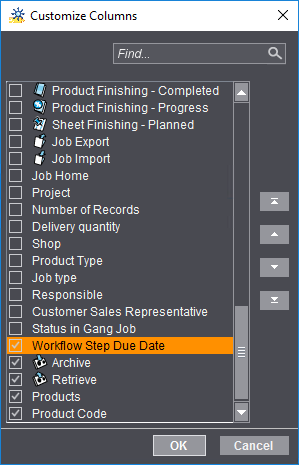
En esta columna se muestra la fecha de paso de trabajo próxima a vencer del pedido afectado. A la derecha se muestra el símbolo del paso de trabajo actual.
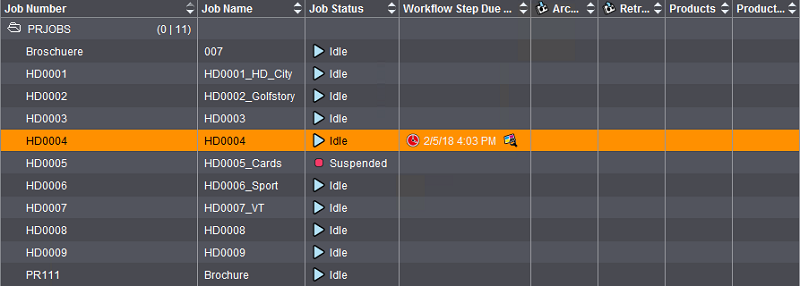
Si este paso de trabajo está terminado, se muestra la próxima fecha que va a vencer.
Nota: Usted puede usar la regla de filtro "Fecha de vencimiento" para filtrar la lista de pedidos según pedidos con diferentes estados de objetivos intermedios. Vea Ejemplo: Fecha de vencimiento.
Debajo del área para los pasos de trabajo o parámetros está el área de estado.

Aquí se muestran informaciones detalladas del estado actual de tratamiento del pedido, y especialmente del progreso de procesos de tratamiento que están ejecutándose.